1、方法一:通过PPT自带功能来插入图片。首先插入一个形状,点击右键,填充—图片;
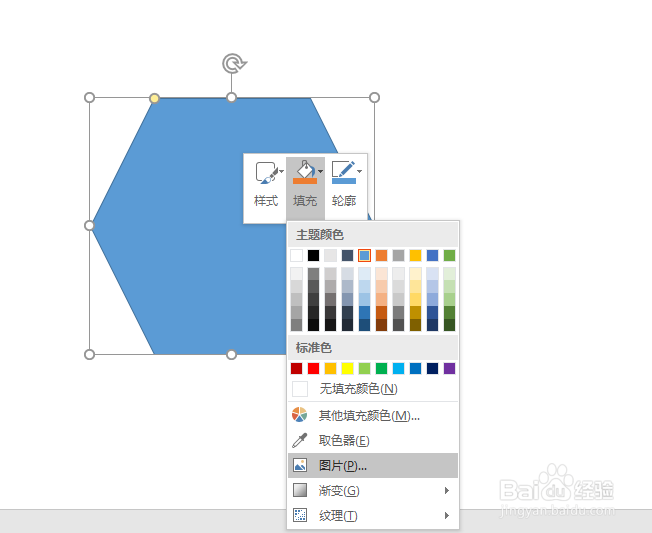
2、添加一张本地的图片,可以看到形状中的图片已经有变形了,为了适应形状,已经对图片多余的部分进行了裁剪;

3、这时候选中图片,在图片工具格式中,点击裁剪—填充;
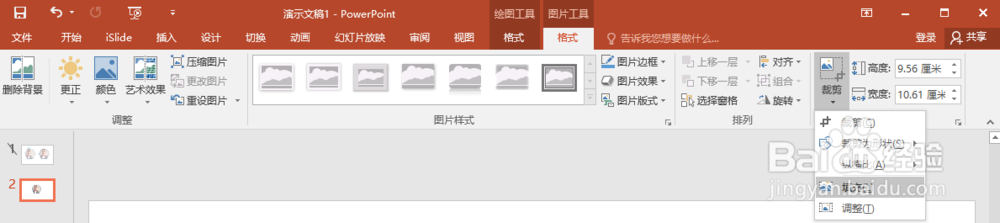
4、这时候会显示整张图片,形状外图片会灰色显示

5、再次点击裁剪—裁剪;

6、下图为添加前后的对比图,善用裁剪—填充工具能够解决很多图片变形的问题。
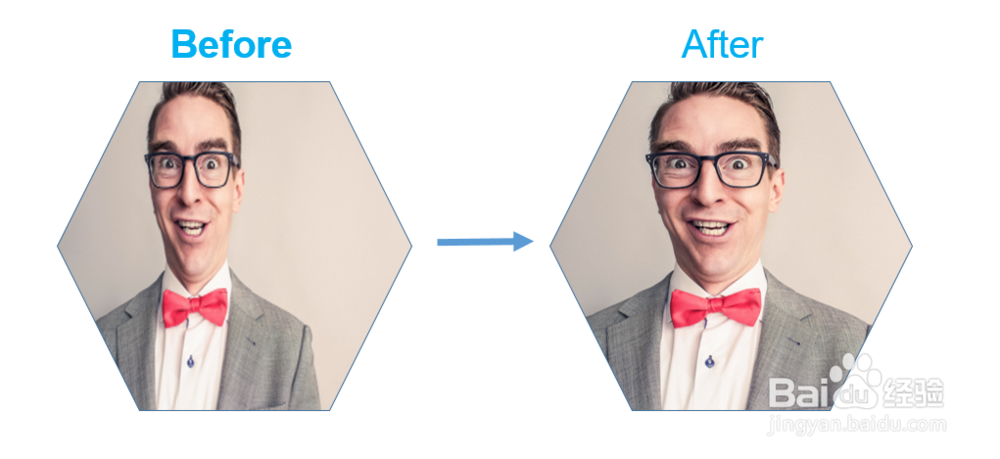
7、下面为大家介绍另外一种方法,通过PPT插件iSlide来进行。首先下载安装iSlide插件,然后点击“图片库”;

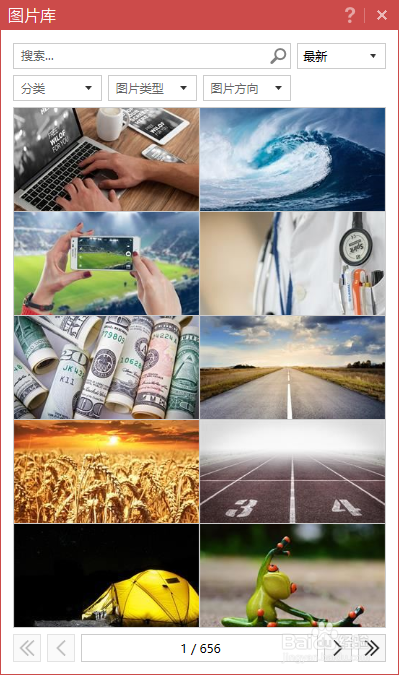
8、在图片库中选择你需要的图片,在拉伸等操作中发生变形的话,只需要再次点击“图片库”中选中的图片即可;

9、以下为再次点击图片的效果;
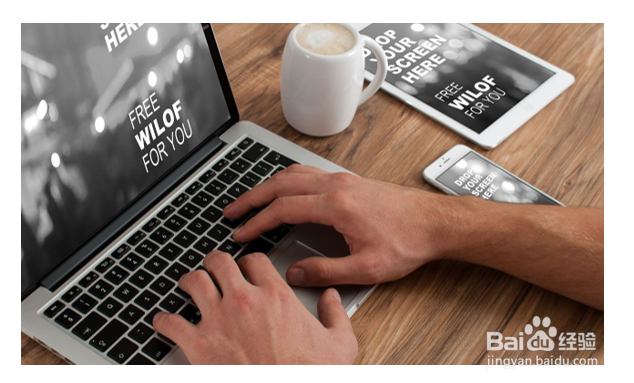
10、点击后的图片就好看多了。

